Maison >Tutoriel logiciel >Logiciel >Comment ajuster la taille des flèches d'annotation dans Auto CAD2020 Tutoriel sur l'ajustement de la taille des flèches d'annotation dans Auto CAD2020
Comment ajuster la taille des flèches d'annotation dans Auto CAD2020 Tutoriel sur l'ajustement de la taille des flèches d'annotation dans Auto CAD2020
- WBOYWBOYWBOYWBOYWBOYWBOYWBOYWBOYWBOYWBOYWBOYWBOYWBavant
- 2024-05-08 09:31:22776parcourir
Lorsque vous dessinez des dessins dans Auto CAD2020, comment ajuster la taille des flèches d'annotation ? À travers cet article, l'éditeur PHP Xiaoxin expliquera en détail le didacticiel d'ajustement de la taille des flèches d'annotation Auto CAD2020 pour vous aider à résoudre facilement le problème de la taille des flèches d'annotation.
Première étape : ouvrez le logiciel Auto CAD2020, créez un rectangle et marquez-le, comme indiqué sur l'image.
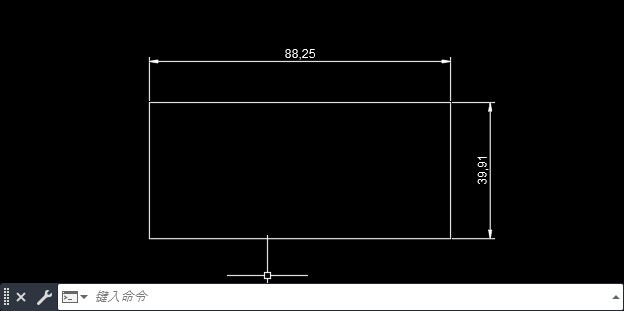
Étape 2 : Cliquez sur la [petite flèche] derrière [Annotation] dans [Annotation], comme indiqué sur l'image.
Étape 3 : Le [Gestionnaire de styles d'annotation] apparaît, cliquez sur [Modifier], comme indiqué sur l'image.
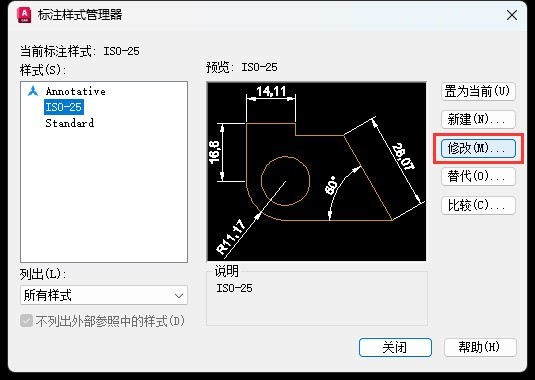
Étape 4 : Cliquez sur l'option [Symboles et flèches]. Définissez la taille de la flèche : [10], cliquez sur [OK], comme indiqué sur la figure.
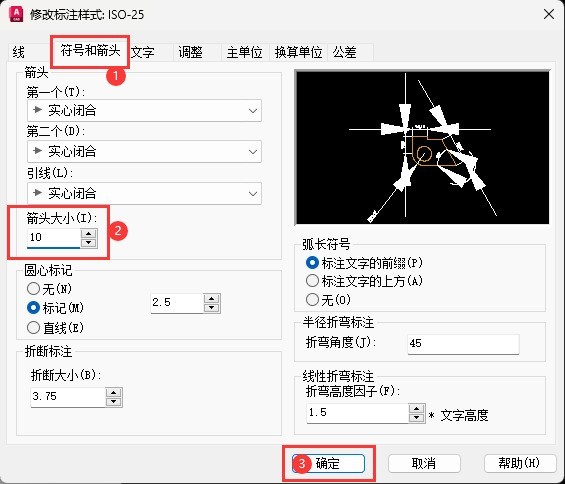
Étape 5 : Après le réglage, cliquez sur [Fermer], comme indiqué sur l'image.
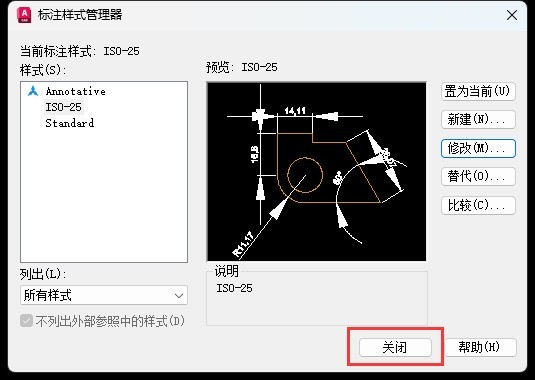
Étape 6 : Marquez enfin la taille de la flèche et ajustez-la, comme indiqué sur l'image.
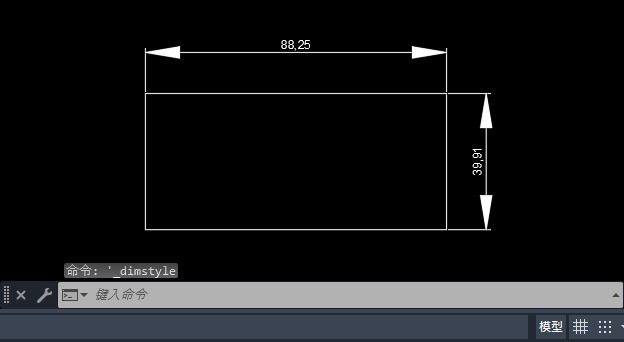
Ce qui précède est le contenu détaillé de. pour plus d'informations, suivez d'autres articles connexes sur le site Web de PHP en chinois!
Articles Liés
Voir plus- Comment afficher les jeux cachés sur Steam
- Comment utiliser un logiciel approprié pour ouvrir les fichiers dll sur un ordinateur win10 ?
- Comment définir le mot de passe du compte enregistré et afficher le mot de passe du compte utilisateur enregistré dans le navigateur 360
- Comment utiliser la CAO pour marquer toutes les dimensions en un seul clic
- Comment annuler le saut automatique vers le bord d'IE

